笔记本win11怎么打开摄像头 win11如何打开笔记本电脑的摄像头
更新时间:2024-01-27 10:38:00作者:xinxin
现阶段,市面上的笔记本win11电脑中都自带有摄像头功能,能够方便用户实现日常的视频通讯需求,不过许多用户在刚接触win11笔记本电脑的情况下,可能还不清楚摄像头功能的打开方式,对此笔记本win11怎么打开摄像头呢?今天小编就给大家带来win11如何打开笔记本电脑的摄像头,以供大家参考。
具体方法如下:
1、首先点击任务栏中的的“Windows徽标”;
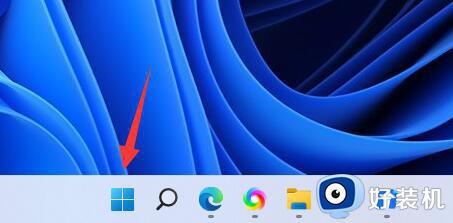
2、接着打开其中的“设置”;
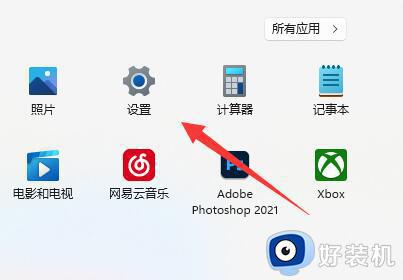
3、然后点击左下角的“隐私和安全性”;

4、在右边应用权限下找到并打开“相机”;
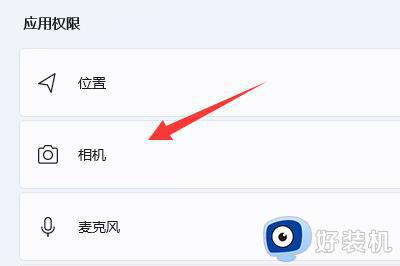
5、随后开启摄像头访问的两个权限就能使用系统相机了;
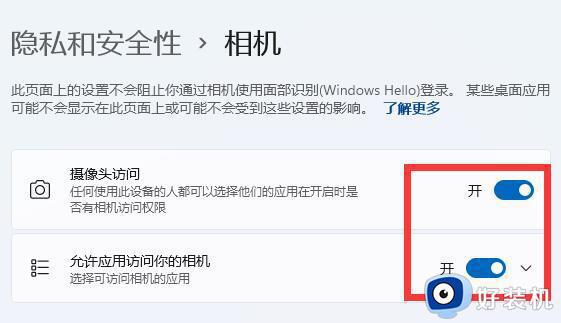
6、我们还可以在下面的“相机设备设置”里添加或修改使用的摄像头设备。
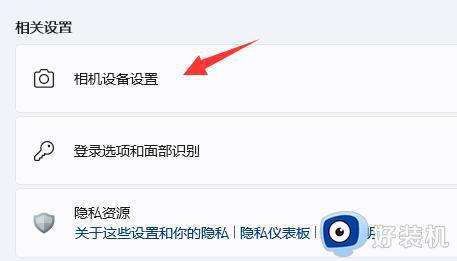
综上所述就是给大家介绍的win11如何打开笔记本电脑的摄像头所有步骤了,还有不懂得用户就可以根据小编的方法来操作吧,希望本文能够对大家有所帮助。
笔记本win11怎么打开摄像头 win11如何打开笔记本电脑的摄像头相关教程
- win11笔记本自带摄像头黑屏怎么办 windows11摄像头打开是黑屏如何解决
- 如何关闭win11笔记本电脑摄像头 快速关闭win11笔记本电脑摄像头的方法
- win11打开摄像头操作方法 win11怎么打开摄像头功能
- Win11笔记本摄像头被禁用如何恢复 Win11笔记本摄像头被禁用的恢复方法
- win11内置摄像头不清晰怎么办 win11内置摄像头看不清楚的解决方法
- windows11摄像头怎么打开 windows11系统摄像头如何打开
- win11找不到摄像头设备怎么办 win11电脑未检测到摄像头处理方法
- 电脑摄像头打不开怎么办win11 win11电脑摄像头无法打开解决方法
- win11系统摄像头怎么打开 win11调出摄像头的方法
- w11摄像头怎么打开 win11摄像头开关在哪里打开
- win11家庭版右键怎么直接打开所有选项的方法 win11家庭版右键如何显示所有选项
- win11家庭版右键没有bitlocker怎么办 win11家庭版找不到bitlocker如何处理
- win11家庭版任务栏怎么透明 win11家庭版任务栏设置成透明的步骤
- win11家庭版无法访问u盘怎么回事 win11家庭版u盘拒绝访问怎么解决
- win11自动输入密码登录设置方法 win11怎样设置开机自动输入密登陆
- win11界面乱跳怎么办 win11界面跳屏如何处理
win11教程推荐
- 1 win11安装ie浏览器的方法 win11如何安装IE浏览器
- 2 win11截图怎么操作 win11截图的几种方法
- 3 win11桌面字体颜色怎么改 win11如何更换字体颜色
- 4 电脑怎么取消更新win11系统 电脑如何取消更新系统win11
- 5 win10鼠标光标不见了怎么找回 win10鼠标光标不见了的解决方法
- 6 win11找不到用户组怎么办 win11电脑里找不到用户和组处理方法
- 7 更新win11系统后进不了桌面怎么办 win11更新后进不去系统处理方法
- 8 win11桌面刷新不流畅解决方法 win11桌面刷新很卡怎么办
- 9 win11更改为管理员账户的步骤 win11怎么切换为管理员
- 10 win11桌面卡顿掉帧怎么办 win11桌面卡住不动解决方法
